PoSK5 komentaraPosljednje ažurirano 6. kolovoza 2019
Novodizajnirana aplikacija Files u iOS-u 13 donosi mnoga nova poboljšanja u odnosu na prethodnu verziju. Ne samo da dobivate detaljnije informacije o bilo kojoj datoteci kada koristite aplikaciju, već su vam dostupne nove kontrole u iOS-u 13 koje olakšavaju upravljanje datotekama.
Aplikacija iOS 13 i iPadOS Files sada također ima podršku za vanjsku USB pohranu, SD karticu kao i mogućnost rada s poslužiteljima datoteka/mrežnim dijeljenim diskovima koji podržavaju SMB 3.0. Aplikacija Datoteke također je dodala novu značajku dijeljenih mapa s poboljšanim dopuštenjima i upravljanjem privilegijama koje pomažu u boljem suradnja.
Povezano:
- Gdje je kartica App Store Update u iOS-u 13 i iPadOS-u
- Gdje je Camera Roll u iOS-u 13 i iPadOS-u?
- Nova značajka Safari Download Managera u iOS-u 13 učinit će vas produktivnijim
- Od brzine do trajanja baterije, ovih 7 značajki iOS 13 poboljšat će vaš digitalni 'kvalitet života'
Osim ovih naprednih značajki, Apple se također usredotočio na to kako korisnici mogu jednostavno obavljati neke svakodnevne zadatke kada koriste aplikaciju. Jedno od tih poboljšanja usredotočuje se na preimenovanje postojećih datoteka i mapa.
Sadržaj
- Kako preimenovati dokumente u aplikaciji Files koristeći iOS 13
-
Preimenujte mape u aplikaciji Datoteke pomoću kontekstnog izbornika
- Vezane objave:
Kako preimenovati dokumente u aplikaciji Files koristeći iOS 13
Kada spremate dokumente u datoteke iz različitih izvora kao što je PDF iz Safarija itd., sprema ih s izvornim nazivom preuzimanja. U iOS-u 12 nije bilo izravnog načina za preimenovanje datoteke na vašem iPhoneu kada koristite aplikaciju Files.
- Otvorite aplikaciju Files na svom iPhoneu
- Dodirnite Browse u donjem desnom kutu i pronađite dokument
- Dugo pritisnite minijaturu dokumenta u aplikaciji Datoteke.
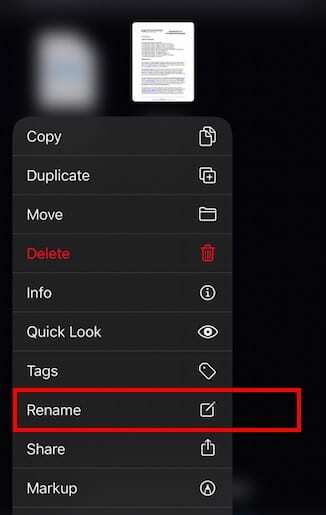
Istražite nove kontrole aplikacije Datoteke u iOS-u 13 i iPadOS-u - Odaberite "Preimenuj" iz kontekstnog izbornika
- U tekstni okvir upišite novi naziv dokumenta koji nadjačava stari.
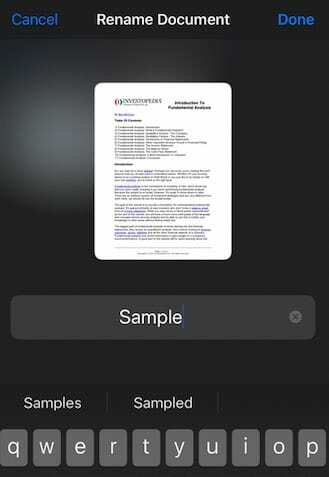
Unesite novi naziv i pritisnite "Gotovo" - Dodirnite Gotovo kada završite
Tako je jednostavno u iOS-u 13! Stari naziv datoteke odmah se preimenuje.
Preimenujte mape u aplikaciji Datoteke pomoću kontekstnog izbornika
Preimenovanje mape u aplikaciji Datoteke radi na isti način.
Jednostavno dugo pritisnite mapu koju želite preimenovati i odaberite "Preimenuj" iz kontekstnog izbornika za početak.
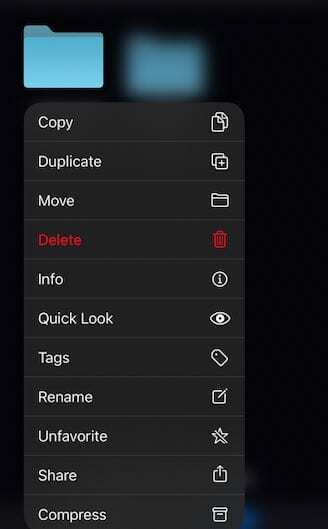
Riječ opreza kada koristite Vanjski ili USB diskovi sa svojim iPhoneom ili iPadom. Imajte na umu da su formati datoteka podržani s vanjskim pogonima Unencrypted APFS, Unencrypted HFS+, FAT i exFAT.
Obavezno provjerite našu sveobuhvatnu pokrivenost nove aplikacije Files na iPadOS-u:
- Sve u novoj aplikaciji Datoteke za iPadOS
- Vanjski tvrdi disk ne radi s iPadom ili iPhoneom koji koristi iPadOS ili iOS 13?
- Kako komprimirati i raspakirati datoteke na vašem iPadu s iPadOS-om
Nadamo se da vam je ovaj kratki članak bio koristan. Obavijestite nas u komentarima u nastavku ako imate bilo kakvih pitanja ili biste željeli podijeliti omiljeni savjet.

Opsjednut tehnologijom od ranog dolaska A/UX-a na Apple, Sudz (SK) odgovoran je za uredništvo AppleToolBoxa. Sjedište mu je u Los Angelesu, CA.
Sudz je specijaliziran za pokrivanje svega macOS-a, nakon što je tijekom godina pregledao desetke razvoja OS X i macOS-a.
U prijašnjem životu, Sudz je radio pomažući tvrtkama s liste Fortune 100 u njihovim težnjama prema tehnologiji i poslovnoj transformaciji.